Jedan od razloga što većina korisnika preferira VNC (VirtualMrežno računanje) u odnosu na druge tehnike dijeljenja na radnoj površini je to što pruža jednostavan način pristupa računalu s udaljenih lokacija. Sve što trebate je konfigurirati pristupne postavke ciljnog stroja, uključujući korisničko ime, lozinku i IP adresu itd. Za pregled / kontrolu s udaljenih mjesta koristeći samo web preglednik. OnlineVNC pruža upravo ovu mogućnost omogućavajući vampovežite se s udaljenim računalom preko TCP / IP protokola. Možete pristupiti i, ako je potrebno, upravljati udaljenim strojem bez obzira koji OS koristite. VNC preglednik koristi Adobe Flash i pruža različite načine cijelog zaslona i prilagođenog zaslonu kako bi korisnici lakše pregledali i kontrolirali ciljni sustav. Nadalje, možete na crnu listu dodati bilo koju IP adresu koju želite držati podalje od udaljenog stroja. Više detalja koje treba slijediti.
Poput ostalih VNC sustava koji su dostupni vani,nudi aplikaciju za poslužitelj, podržava klijent (web preglednik) i komunicira putem RFB (Remote Framebuffer) protokola. Poslužiteljska aplikacija nudi korisničko sučelje vrpce poput MS Office-a 2010, omogućavajući vam lako konfiguriranje i kretanje između postavki. Aplikacija Server u osnovi djeluje kao Windows servis i omogućuje obavljanje operacija odjave i zaključavanja bez prekida veze s klijentom. Možete čak i odlučiti kako smanjiti / promijeniti veličinu radnog zaslona udaljene veze. Osim toga, podržava niz VNC gledatelja trećih strana, uključujući RealVNC, UltraVNC, TightVNC i još mnogo toga. Možete čak pregledati sve povezane korisnike (klijente) i klikom isključiti vezu odabranog korisnika.
VNC preglednik podržava i cijeli zaslon iProzorski način (odgovara zaslonu) i omogućuje korisniku da koristi svoje podatke međuspremnika u pregledniku. Možete također odabrati brzinu mrežne veze da prilagodite kvalitetu grafičkih elemenata koje prikazuje u prozoru preglednika. Nakon što instalirate aplikaciju poslužitelja, morate konfigurirati neke postavke tako da se druge mogu povezati sa sustavom. Otvorite aplikaciju, kliknite Korisnici za dodavanje korisnika unosom Korisničko ime Zaporka i Opis, Sada postavite prava pristupa udaljenom korisniku (tj. Prikaz pristupa, pristup tipkovnici, udaljeni pristup ili potpuni pristup) i država.

Idi preko postavke karticu za promjenu parametara veze, uključujući Broj porta, glavna lozinka (ova vam lozinka daje administrativna prava) i Pogledajte veličinu, Osim toga, možete također omogućiti Automatsko pokretanje opcija. Kad završite, vratite se na Poslužitelj (lokalni) karticu i koristite prebacivanje Uključeno, Isključeno gumb za početak dijeljenja radne površine. Iz odjeljka Outcast možete postaviti mogućnost automatskog zatvaranja za automatsko odjavljivanje / zaključavanje korisnika čim posljednji udaljeni klijent prekine vezu.
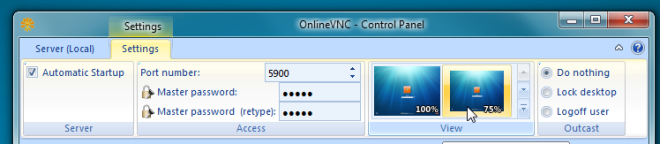
Jednom kada su sve postavke na mjestu, udaljeni klijentkorisnici će moći pristupiti ciljnom sustavu. Da biste pristupili i kontrolirali radnu površinu iz web preglednika, prijeđite na internetsku web stranicu OnlineVNC i unesite IP adresu poslužitelja, dopušteni broj priključka te dodijeljeno korisničko ime i lozinku.
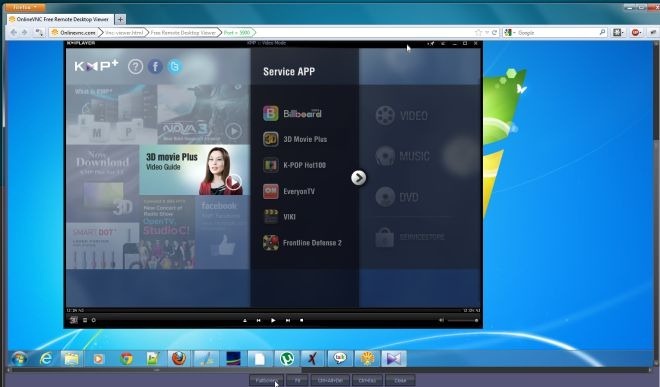
Za crnu listu IP adrese prijeđite na Filtri domaćina i uđi Domaćin / IP stroja i postavi njegovo stanje.
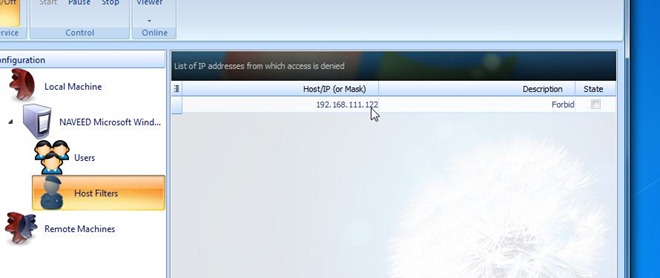
Besplatna verzija ne podržava povezivanje sudaljeni strojevi unutar sučelja aplikacije Serve. Aplikacija OnlineVNC poslužitelj radi na Windows XP, Windows Vista, Windows 7 i Windows 8. Testiranje je provedeno na Windows 7, 64-bitnom izdanju OS-a.
Preuzmite OnlineVNC













komentari